配送企业操作手册【模板】
药械采购平台配送企业交易手册
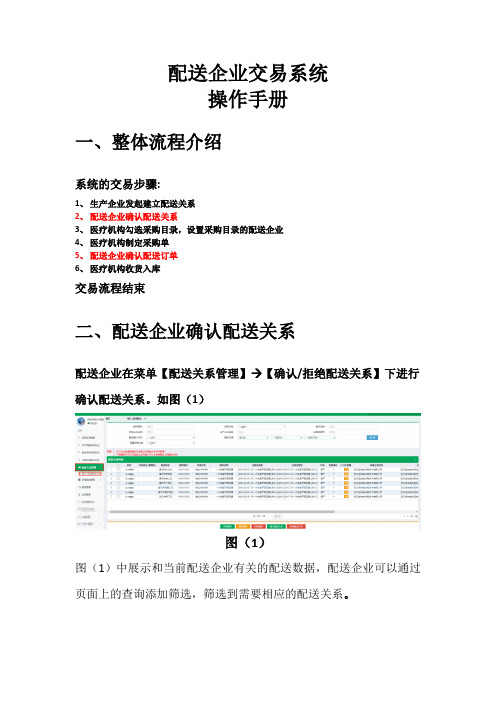
配送企业交易系统操作手册一、整体流程介绍系统的交易步骤:1、生产企业发起建立配送关系2、配送企业确认配送关系3、医疗机构勾选采购目录,设置采购目录的配送企业4、医疗机构制定采购单5、配送企业确认配送订单6、医疗机构收货入库交易流程结束二、配送企业确认配送关系配送企业在菜单【配送关系管理】 【确认/拒绝配送关系】下进行确认配送关系。
如图(1)图(1)图(1)中展示和当前配送企业有关的配送数据,配送企业可以通过页面上的查询添加筛选,筛选到需要相应的配送关系。
图(2)按照图(2)中的箭头的指向顺序操作即可建立配送关系,如图三所示:图(3)图(3)中展示已经建好配送关系的产品和配送地区。
三、配送企业确认配送订单配送企业在菜单【采购配送管理】 【配送管理】中进行确认和配送,如图(4)图(4)点击图(4)中的二级菜单【配送管理】,则会由五种采购方式,如图(5)所示:图(5)图(5)中的五种采购方式,图中的白色圈红色数字代表有需要配送企业相应的采购明细数量。
如:备货采购中“订单确认”有4条采购明细需要配送企业进行响应是否配送。
备货采购中“订单配送”有1条采购明细需要配送企业配送。
五种采购方式的流程分别如下:3.1、备货采购订单备货采购流程:医疗机构新建采购单→配送企业确认订单(订单提交后5天内,未确认,自动过期)→配送企业配送(确认订单后15天内,未配送,自动过期)→医疗机构收货→结束。
点击图(5)中的“备货采购”中的【订单确认】按钮,如图(6)所示:图(6)企业按照实际能力响应采购明细。
【批量确认】:确认后的采购明细,才可进入到配送。
【批量拒绝】:拒绝后的采购明细不可再配送。
注:若医疗机构提交订单后,配送企业未在明细自动过期,过期后的采购明细不可再响应。
过期的订单可在菜单【采购配送管理】 【订单明细查询】中进行查看,如图(7)所示:图(7)按照图(6)中箭头指向的顺序操作即可,如进行“批量确认”采购明细后,点击图(6)中【进入配送】按钮,如图(8)所示:图(8)图(8)中展示企业已经确认配送的订单明细,按照图(8)中箭头的指向顺序操作,即可完成配送。
物流配送操作手册
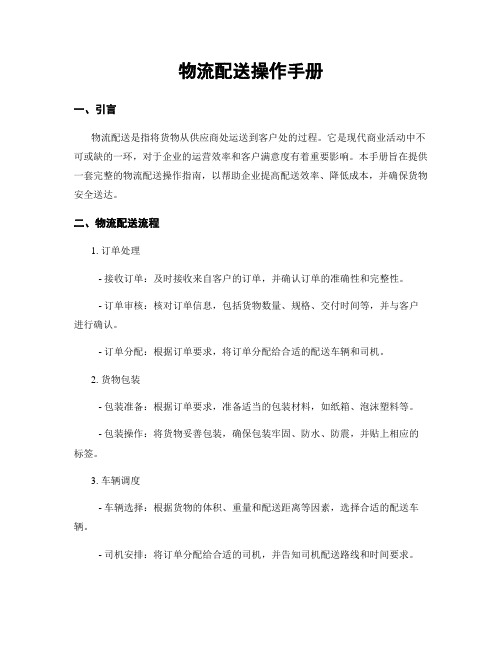
物流配送操作手册一、引言物流配送是指将货物从供应商处运送到客户处的过程。
它是现代商业活动中不可或缺的一环,对于企业的运营效率和客户满意度有着重要影响。
本手册旨在提供一套完整的物流配送操作指南,以帮助企业提高配送效率、降低成本,并确保货物安全送达。
二、物流配送流程1. 订单处理- 接收订单:及时接收来自客户的订单,并确认订单的准确性和完整性。
- 订单审核:核对订单信息,包括货物数量、规格、交付时间等,并与客户进行确认。
- 订单分配:根据订单要求,将订单分配给合适的配送车辆和司机。
2. 货物包装- 包装准备:根据订单要求,准备适当的包装材料,如纸箱、泡沫塑料等。
- 包装操作:将货物妥善包装,确保包装牢固、防水、防震,并贴上相应的标签。
3. 车辆调度- 车辆选择:根据货物的体积、重量和配送距离等因素,选择合适的配送车辆。
- 司机安排:将订单分配给合适的司机,并告知司机配送路线和时间要求。
- 车辆检查:在车辆出发前,对车辆进行检查,确保车辆状况良好、油量充足。
4. 路线规划- 路线选择:根据配送目的地的位置和交通情况,选择最优的配送路线。
- 路线规划:将配送路线规划在地图上,并告知司机具体的行车路线和预计到达时间。
5. 货物配送- 装载货物:将货物按照订单要求装载到配送车辆上,并确保货物稳固不会受损。
- 配送过程:司机按照规定的路线和时间要求,将货物安全送达目的地。
- 货物签收:客户收到货物后,在配送单上签字确认,并检查货物的完好性。
6. 问题处理- 延迟配送:如果因交通拥堵或其他原因导致配送延迟,及时与客户沟通并解释情况。
- 货物损坏:如果货物在配送过程中损坏,及时与客户联系,并提供解决方案,如退款或重新配送。
7. 数据分析- 配送数据记录:记录每次配送的相关数据,如配送时间、配送距离、货物损坏情况等。
- 数据分析:定期分析配送数据,找出问题和改进的空间,并制定相应的改进措施。
三、配送操作注意事项1. 安全第一:司机在配送过程中要注意交通安全,遵守交通规则,确保自身和他人的安全。
配送企业品种配送操作手册
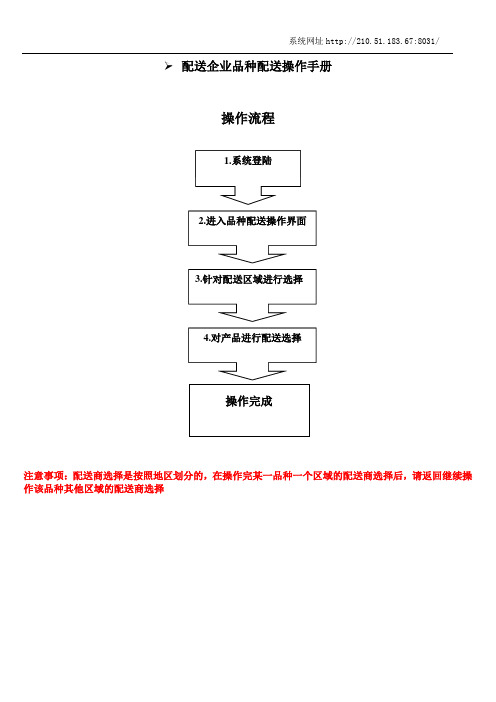
配送企业品种配送操作手册
操作流程
注意事项:
配送商选择是按照地区划分的,在操作完某一品种一个区域的配送商选择后,请返回继续操作该品种其他区域的配送商选择
1.系统登陆
点击登陆链接后,输入用户名和密码:
2.进入品种配送操作界面
进入登陆界面后,选择“品种配送”,出现下拉菜单,选择“产品选择配送企业”:
3.针对配送区域进行选择配送找到要配送的区域,点击该区域后面的“选择配送”按钮:
4.对产品进行配送选择
通过上面的查询框输入相应关键字,找到需选择配送商的药品:
在找到的药品信息后,再点击该条药品信息后的“选择分配送”按钮:
在新刷新的页面上,点击“添加分配送企业”按钮:
通过上方的查询框查找相应的配送企业“东骏”,找到后点击该企业信息后的“选择”按钮,之后弹出对话框,点击“确定”:
操作完成。
批量添加分配送操作方法(注意:该方法一般用于批量添加某一厂家的药品分配送操作):
登录系统后选择“品种配送”菜单,出现下拉菜单,选择“产品选择配送企业”,进入到药品信息页面:
根据上方的查询字段,输入生产企业关键字进行查询,之后将药品多条选中,或者将下方“全选”前面的勾选中,之后点击“批量选择分配送”按钮:
之后在“配送企业列表”查询“东骏”并选中需要批量增加的配送企业,然后点击“确定”按钮操作完成。
完成!。
内蒙古交易系统配送企业操作手册
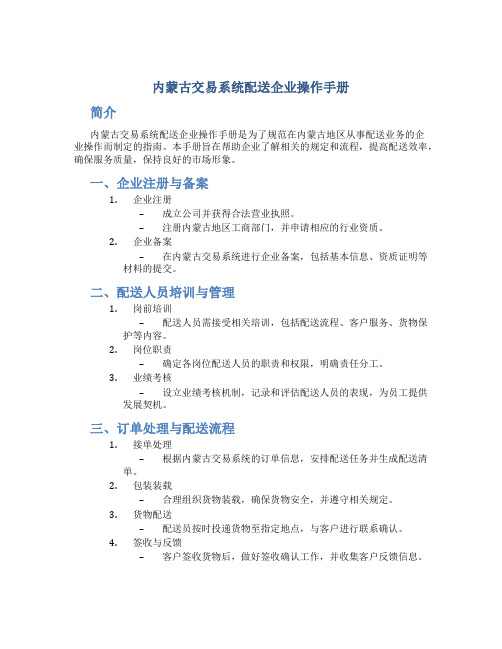
内蒙古交易系统配送企业操作手册简介内蒙古交易系统配送企业操作手册是为了规范在内蒙古地区从事配送业务的企业操作而制定的指南。
本手册旨在帮助企业了解相关的规定和流程,提高配送效率,确保服务质量,保持良好的市场形象。
一、企业注册与备案1.企业注册–成立公司并获得合法营业执照。
–注册内蒙古地区工商部门,并申请相应的行业资质。
2.企业备案–在内蒙古交易系统进行企业备案,包括基本信息、资质证明等材料的提交。
二、配送人员培训与管理1.岗前培训–配送人员需接受相关培训,包括配送流程、客户服务、货物保护等内容。
2.岗位职责–确定各岗位配送人员的职责和权限,明确责任分工。
3.业绩考核–设立业绩考核机制,记录和评估配送人员的表现,为员工提供发展契机。
三、订单处理与配送流程1.接单处理–根据内蒙古交易系统的订单信息,安排配送任务并生成配送清单。
2.包装装载–合理组织货物装载,确保货物安全,并遵守相关规定。
3.货物配送–配送员按时投递货物至指定地点,与客户进行联系确认。
4.签收与反馈–客户签收货物后,做好签收确认工作,并收集客户反馈信息。
四、客户服务与售后支持1.服务宗旨–坚持“客户至上”,提供优质的配送服务。
2.投诉处理–设立投诉处理机制,及时处理客户投诉,保持客户满意度。
3.售后支持–提供售后支持服务,解答客户咨询,处理退货、换货等事宜。
五、安全与风险管理1.安全意识–培养配送人员的安全意识,重视货物和人员安全。
2.应急处理–制定应急预案,处理紧急情况,确保配送流程畅通。
3.风险评估–定期对配送环节进行风险评估,及时调整配送策略。
六、管理制度与执行1.制度建设–建立完善的管理制度,包括人力资源、财务管理等方面。
2.执行监督–设立监督机制,定期对员工执行情况进行检查,并及时纠正问题。
七、经营发展与创新1.市场拓展–不断开拓配送市场,提升业务规模和市场份额。
2.技术创新–运用先进科技手段,提高配送效率,优化服务体验。
3.服务升级–根据客户需求,不断完善配送服务,提升竞争力。
配送作业指导书

配送作业指导书标题:配送作业指导书引言概述:配送作业指导书是一份详细的操作手册,旨在指导配送人员进行高效、准确的配送工作。
本文将从配送前的准备工作、配送流程、配送中的注意事项、问题处理和配送后的总结等五个部分详细介绍配送作业指导书的内容。
一、配送前的准备工作1.1 确认配送范围和时间:在配送前需明确配送范围和配送时间,以便合理安排人力和车辆资源。
1.2 准备配送物品:检查配送物品的数量和质量,确保无误。
1.3 检查配送工具和设备:确保配送车辆、手提袋等工具设备完好,能够顺利进行配送工作。
二、配送流程2.1 路线规划:根据配送范围和时间合理规划配送路线,减少路程和时间浪费。
2.2 配送物品分类:将配送物品按照不同的类别进行分类,便于快速准确地进行配送。
2.3 配送过程中的沟通:与客户保持良好的沟通,确认收货地址和收货时间,避免配送延误。
三、配送中的注意事项3.1 安全第一:在配送过程中要注意交通安全和人身安全,避免发生意外事故。
3.2 保护配送物品:在搬运和送达配送物品时要小心轻放,确保物品完好无损。
3.3 注意客户需求:根据客户的特殊需求,如送货上门或放置位置等,进行个性化的配送服务。
四、问题处理4.1 配送延误:若出现配送延误情况,及时与客户沟通并提供解决方案,尽快完成配送。
4.2 配送物品损坏:若配送物品在途中损坏,应立即与客户联系并协商处理方式。
4.3 客户投诉:对于客户的投诉要及时处理,了解问题原因并提出改进方案,确保客户满意度。
五、配送后的总结5.1 反馈意见:向配送人员征求配送过程中的意见和建议,以便不断改进配送工作。
5.2 总结经验:对本次配送工作进行总结,分析问题和不足之处,为下次配送提供经验借鉴。
5.3 客户满意度调查:通过客户满意度调查了解客户对配送服务的满意度,为提升服务质量提供参考。
结语:配送作业指导书是配送工作的重要工具,通过规范的操作流程和注意事项,可以提高配送效率和客户满意度。
配送中心操作说明
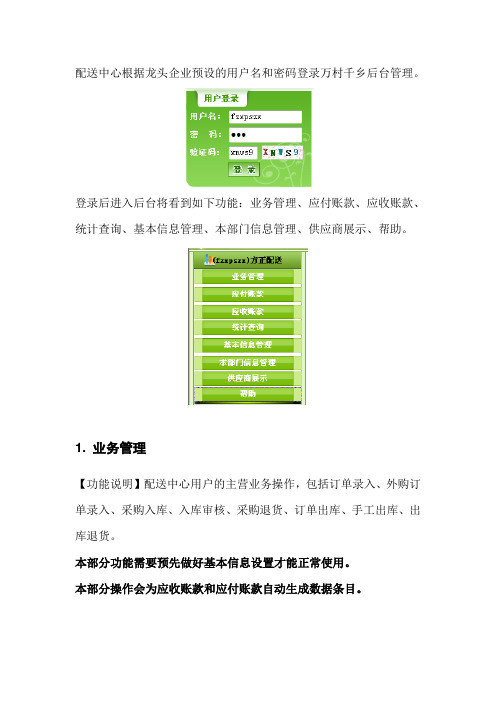
配送中心根据龙头企业预设的用户名和密码登录万村千乡后台管理。
登录后进入后台将看到如下功能:业务管理、应付账款、应收账款、统计查询、基本信息管理、本部门信息管理、供应商展示、帮助。
1. 业务管理【功能说明】配送中心用户的主营业务操作,包括订单录入、外购订单录入、采购入库、入库审核、采购退货、订单出库、手工出库、出库退货。
本部分功能需要预先做好基本信息设置才能正常使用。
本部分操作会为应收账款和应付账款自动生成数据条目。
1.1订单录入【功能说明】是指乡村店向配送中心订货的功能。
【主要功能说明】点击订货企业后的选择按钮,系统弹出一个对话框,显示的是此企业的下属企业信息,选择相应的订货企业,系统自动生成受理企业;然后选择所要购买的商品,输入购买数量,选择存盘会自动生成订单号和总金额。
如订单制定无误可以进行审核,审核之后的订单正式生效。
重新录入功能:点击重新录入按钮,之前的操作都将清除,重新录入订单。
1.2外购订单录入【功能说明】是指配送中心对外采购商品的订单录入的功能。
【主要功能说明】点击供应商后的选择按钮,系统弹出一个对话框,显示的是配送中心的供应商信息,选择相应的供应商;然后选择所要购买的商品,输入购买数量,选择存盘会自动生成订单号和总金额,可以对订单进行审核。
(供应商和商品信息在基础设置栏目维护)重新录入功能:点击重新录入按钮,之前的操作都将清除,重新录入订单。
1.3采购入库【功能说明】是指配送中心对供应商采购的商品进行入库的功能。
【主要功能说明】选择供应商,然后添加所要购买的商品,输入入库单价和入库数量,选择保存。
1.4入库审核【功能说明】是指配送中心对入库商品进行审核的功能。
【主要功能说明】根据供应商名称、入库类型和入库单号,查询入库信息,进行审核,审核后的订单正式入库完毕。
1.5采购退货【功能说明】是指配送中心对采购订单进行退货的功能。
【主要功能说明】选择相应的单据,然后输入所要退货商品的数量,进行保存。
辽宁省医用耗材网上采购平台配送企业操作手册【模板】

辽宁省医用耗材网上采购平台配送企业操作手册目录欢迎使用辽宁省医用耗材网上采购平台 (3)企业操作指南 (4)1.1 用户登录 (4)1.2 交易目录公布 (5)1.2.1 交易目录查询 (5)1.3 配送关系管理 (5)1.3.1 建立配送关系 (5)1.3.2 解除配送关系 (6)1.4 快捷图标 (7)欢迎使用辽宁省医用耗材网上采购平台感谢您使用辽宁省医用耗材网上采购平台!产品用户手册包含了所有当您在使用辽宁省医用耗材网上采购平台软件时所用到的信息。
用于演示的数据,图片等全部是模拟数据只用于此演示文稿,无任何其他用途。
本用户手册包含了配送企业用户的操作指南,用户手册具体描述了辽宁省医用耗材网上采购平台的主要功能。
企业操作指南1.1 用户登录登录“辽宁省药品和医用耗材集中采购网”,地址:https:///,如图1.1-1;点击右侧“进入医用耗材采购平台”链接进入系统登录页面,如图1.1-2所示:图1.1-1图1.1-2在登录框中输入用户名称、用户密码、验证码,输入完成后,点击【登录】,系统对用户名及密码进行确认后用户即可进入系统。
1.2 交易目录公布1.2.1 交易目录查询打开【交易目录公布】菜单,点击【交易目录查询】的链接,可以看到所有耗材目录,如图1.2-1所示:图1.2-11.3 配送关系管理1.3.1 建立配送关系打开【配送关系管理】菜单,点击【配送耗材列表】的链接,可以查看生产企业勾选的配送关系目录。
如图1.3-1-1所示:图1.3-1-1点击“点击查看配送区域”按钮进入配送企业确认配送关系页面。
如图1.3-1-2所示:图1.3-1-2配送企业需先勾选相关配送关系,然后点击确认或拒绝按钮完成操作。
1.3.2 解除配送关系打开【配送关系管理】菜单,点击【解除配送关系】的链接进入企业解除配送关系页面,如图1.3.2-1所示:图1.3.2-1先勾选要解除的配送关系,如图1.3.2-1所示的箭头1;确认无误点击该页面底部【提交确认解除】按钮,如图1.3.2-1所示的箭头2。
配送企业交易操作手册
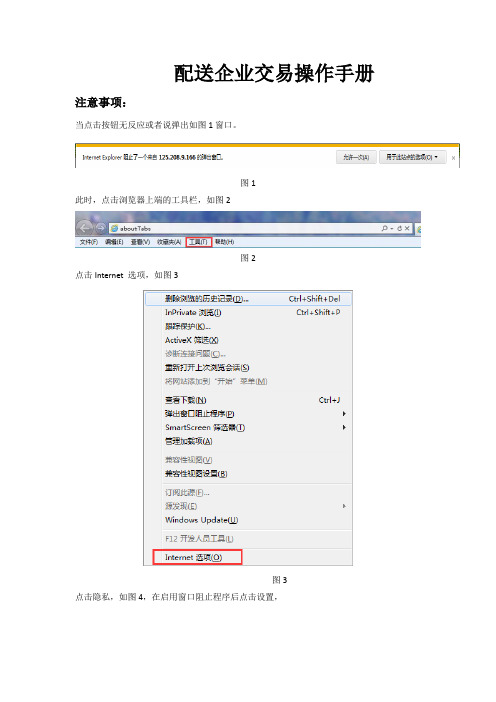
配送企业交易操作手册注意事项:当点击按钮无反应或者说弹出如图1窗口。
图1此时,点击浏览器上端的工具栏,如图2图2点击Internet 选项,如图3图3点击隐私,如图4,在启用窗口阻止程序后点击设置,图4 把当前地址添加到允许的网站地址下即可。
如图5图51.系统设置1.1个人信息(1)(1)点击主菜单【系统设置】下的子菜单项【个人信息】,进行维护个人信息(如图1所示)。
1.2单位信息(2)点击主菜单【系统设置】下的子菜单项【单位信息】进行维护单位信息(如图2所示)。
2. 数据管理2.1 对账查询(3)(1)点击主菜单【数据管理】下的子菜单项【对账查询】进行账单查看(如图3所示)。
3. 商品配送3.1可配送商品点击【商品配送】下的【可配送商品】即可查看自己可以配送的商品信息,入图8所示。
注:此功能是配送企业的功能(8)4. 商品配送4.1 处理采购单点击主菜单【商品配送】下的子菜单项【处理采购单】进行查看采购单,如图9所示。
(9)点击【商品备货】链接,跳转到查看详细订单信息,如图10所示,然后在“备货数量”列填写备货数量,然后点击【备货并发送】按钮,即完成备货,并发送给医院。
(10)4.2 商品备货点击主菜单【商品配送】下的子菜单项【商品备货】进行查看商品备货,如图11所示。
(11)a.点击“明细”链添加商品可添加所需的商品或查看以添加的商品。
b.点击“发送备货”即可将备货单发送给医院。
c.点击图11中的【新增备货】即可看到如图12所示页面:(12)a.点击【保存本页】即可保存采购单信息。
b.点击【选择】按钮进入选择买方机构选择买方机构,弹出如图13所示界面。
(13)4.3 配送商品明细点击主菜单【商品配送】下的子菜单项【配送商品明细】进行查看配送商品,如图14所示。
(14)5. 辅助功能5.1 公告查看点击主菜单【辅助功能】下的子菜单【公告查看】查看公告。
- 1、下载文档前请自行甄别文档内容的完整性,平台不提供额外的编辑、内容补充、找答案等附加服务。
- 2、"仅部分预览"的文档,不可在线预览部分如存在完整性等问题,可反馈申请退款(可完整预览的文档不适用该条件!)。
- 3、如文档侵犯您的权益,请联系客服反馈,我们会尽快为您处理(人工客服工作时间:9:00-18:30)。
配送企业操作手册
1.系统说明
本手册说明了配送企业对本次国家集中采购第二批中选药品在系统内功能开放操作说明手册。
2.挂网目录
2.1 挂网目录查询
在【挂网目录查询】菜单页面,企业可以查询采购目录、查看企业库存、。
如图2-1、2-2。
图2-1 挂网目录查询
图2-2 企业库存查询
3. 中选药品订单管理
3.1 中选药品订单确认
在【中选药品订单确认】菜单页面,可以看到医院提交的订单,如图3-1所示。
选择采购单进行确认,选择“确认无法配送”即终止交易流程;选择“确认并配送”即可进入“订单配送”环节。
图3-1 确认采购单(1)
图3-2 确认采购单(2)
3.2 中选药品订单配送
在【中选药品订单配送】菜单页面,可查询已确认的采购单,包括已确认未配送的订单、已配送的订单和已确认无法配送的订单,如图3-3所示。
点击已确认未配送的采购单名称,进行两票制配送,如图3-4所示。
点击数据列表中的“选择批次号”按钮,选择批次号。
点击数据列表下方的“票据上传”按钮,上传发票和随货同行单图片,如图3-5所示。
图3-3订单配送
图3-4 两票制配送
图3-5 票据上传
3.3 过期订单
在【过期订单】菜单页面,企业可按条件查询过期的订单情况,如图3-6所示。
图3-6 过期订单
3.4历史订单数据
在【历史订单数据】菜单页,企业可以按条件查询历史订单以及订单的详
细信息,如图3-7、3-8所示。
图3-7 历史订单
图3-8 历史订单明细
3.5 所有订单数据
在【所有订单数据】菜单页面,企业可以看到所有的采购订单,以及订单明细,如图3-9、3-10所示。
图3-9 订单数据
图3-10 订单明细数据
3.6 中选药品采购明细
在【中选药品采购明细】菜单页面,企业可以按状态查询订单明细数据,包括订单明细、未确认的订单明细、确认配送的订单明细、确认不配送的订单明细、已配送的订单明细、已入库的订单明细、退货情况、过期未确认的订单明细等。
如图3-1所示。
3-1订单明细查询
4. 中选药品退货管理
4.1 中选药品退货确认
在【中选药品退货确认】页面,企业可以按退货单状态,查看医院提交的退货单,如图4-1所示。
勾选需要确认的退货单,点击页面下方的“接受退货”按钮,完成退货确认工作。
如果拒绝退货,则需要填写拒绝理由,然后勾选相应的退货单,点击下方的“拒绝退货”按钮。
切换页面上方的标签,可查看接受或者拒绝的
退货单,如图4-2、4-3所示。
图4-1 退货确认
图4-2 已接受退货
4-3 已拒绝退货。
